Word中怎么修改箭头的方向,自定义箭头方向
来源:网络收集 点击: 时间:2024-08-12【导读】:
在Word中插入箭头后,经常我们要调整箭头的方向,以便适应我们的排版需要,那么具体怎么操作才能任意的自定义箭头方向呢?下面就为大家介绍【Word中怎么修改箭头的方向,自定义箭头方向】的步骤。工具/原料more电脑Word方法/步骤1/8分步阅读 2/8
2/8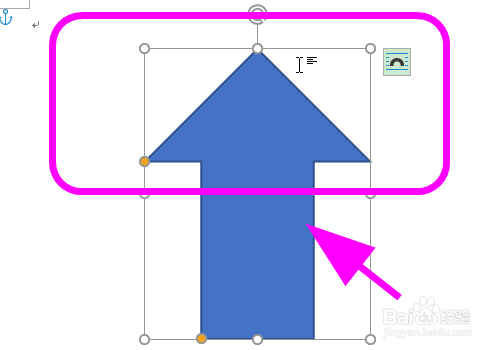 3/8
3/8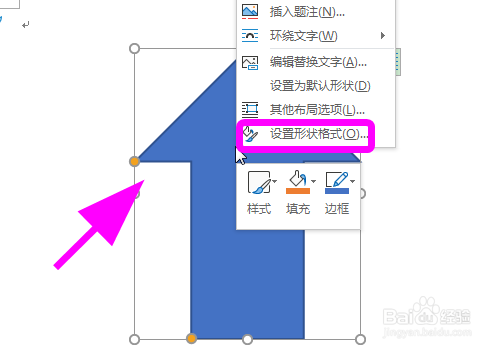 4/8
4/8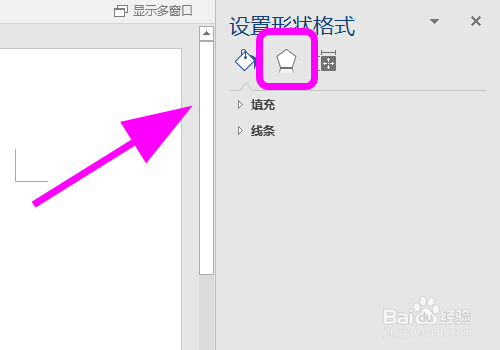 5/8
5/8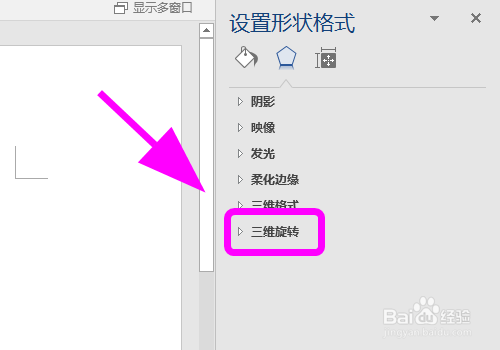 6/8
6/8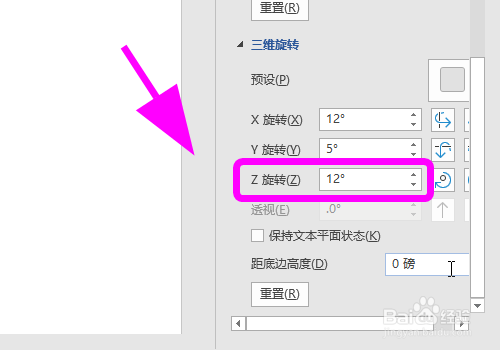 7/8
7/8 8/8
8/8
打开Word;
 2/8
2/8点击选中要【旋转的箭头】;
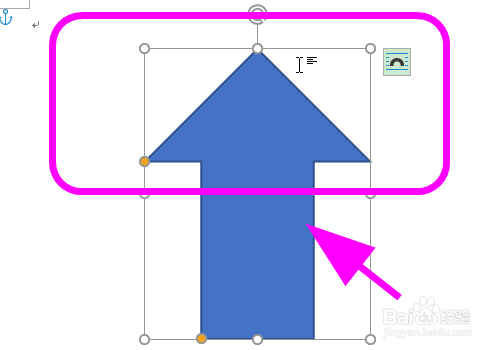 3/8
3/8右键点击箭头,在弹出的菜单中点击【设置形状格式】;
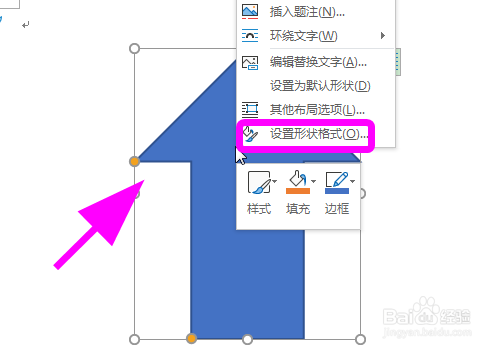 4/8
4/8右侧弹出【设置形状格式】对话框,点击【效果】选项卡;
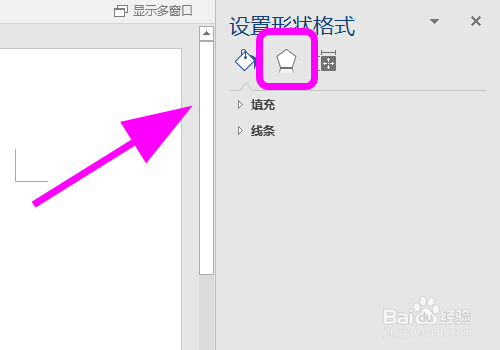 5/8
5/8弹出效果菜单,点击【三维旋转】;
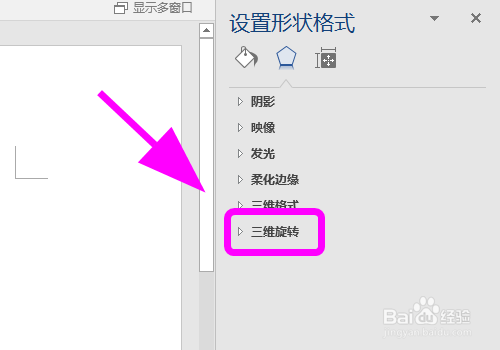 6/8
6/8展开三维旋转,在【Z旋转】中输入【要旋转的角度度数】,例如【12度】;
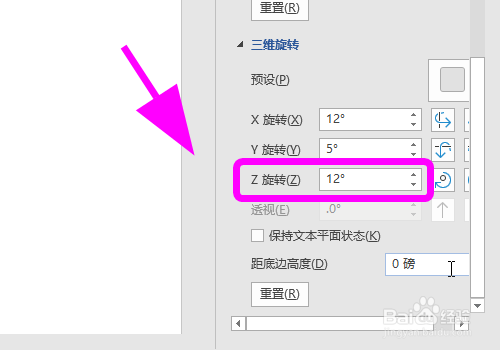 7/8
7/8返回页面,就可以看到箭头在二维平面旋转了一定的角度,修改了箭头的方向,完成;
 8/8
8/8以上就是【Word中怎么修改箭头的方向,自定义箭头方向】的步骤,感谢阅读。
总结打开Word;
点击选中要【旋转的箭头】;
右键点击箭头,在弹出的菜单中点击【设置形状格式】;
右侧弹出【设置形状格式】对话框,点击【效果】选项卡;
弹出效果菜单,点击【三维旋转】;
展开三维旋转,在【Z旋转】中输入【要旋转的角度度数】,例如【12度】;
返回页面,就可以看到箭头在二维平面旋转了一定的角度,修改了箭头的方向,完成;
注意事项个人经验,仅供参考;如有错误,请多指正。
不同版本软件操作略有区别,以实际使用为准。
WORD插入箭头修改箭头的方向自定义箭头箭头方向版权声明:
1、本文系转载,版权归原作者所有,旨在传递信息,不代表看本站的观点和立场。
2、本站仅提供信息发布平台,不承担相关法律责任。
3、若侵犯您的版权或隐私,请联系本站管理员删除。
4、文章链接:http://www.1haoku.cn/art_1111246.html
上一篇:excel怎么根据姓名统计数据?
下一篇:如何用手机号登录火山小视频
 订阅
订阅